目次
仲が良い友達や家族でも、自分のLINEのトーク履歴は見られたくないという人は多いでしょう。実はLINEのトーク履歴は、3秒ほどで削除できます。
そこで今回はデバイス別に、LINEのトーク履歴を消去する方法をご紹介します。
LINEのトーク履歴を削除する方法
それでは早速、LINEのトーク履歴を削除してみましょう。
※説明に使用したデバイスは以下のとおりです。
iPhone 15(iOS 17.0)
Androidスマホ(Google pixel5)
Windows 10
【iPhone】LINEのトーク履歴を削除する方法
iPhoneを使ってLINEのトーク履歴を削除するには、以下の手順で操作してみてください。
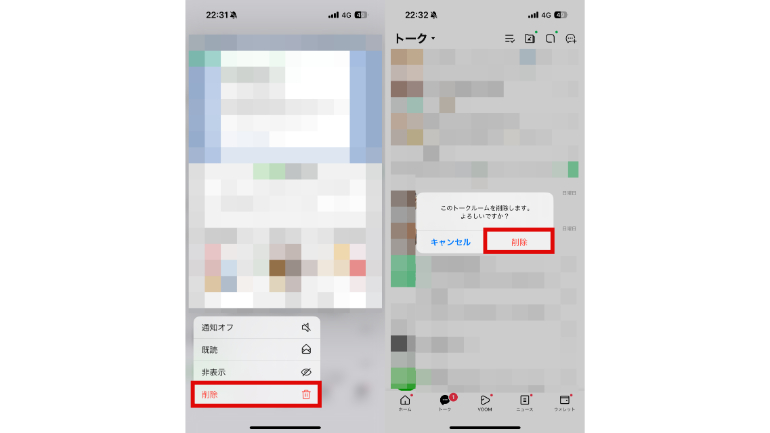
1:LINEを開いて「トーク」画面を開きます。
2:削除したいトークルームを長押しします。
3:「削除」をタップします。
4:「削除」をタップします。
以上で操作完了です。
【Android】LINEのトーク履歴を削除する方法
Androidスマホを使ってLINEのトーク履歴を消去するには、次の手順で操作しましょう。
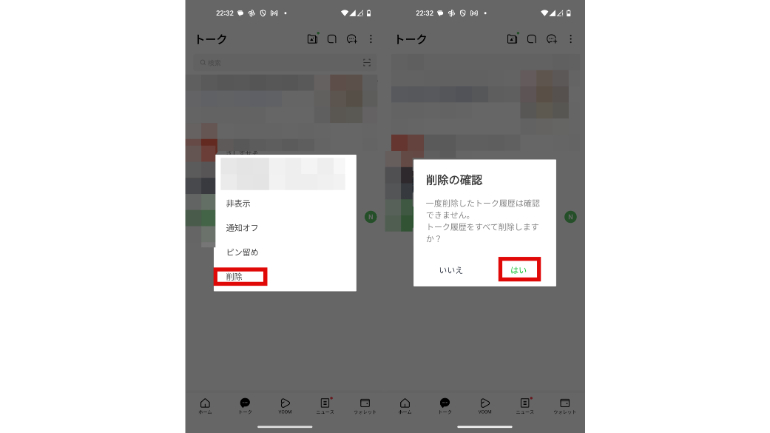
1:LINEを開いて「トーク」を開きます。
2:削除したいトークルームを長押ししてください。
3:「削除」をタップします。
4:「はい」をタップします。
以上の操作でトークルームを削除できます。
【PC】LINEのトーク履歴を削除する方法
PCの場合でも簡単にトーク履歴を削除できます。なお、今回はWindowsでトーク履歴を削除しますが、Macでもほとんど同じ手順なので、ぜひ参考にしてください。
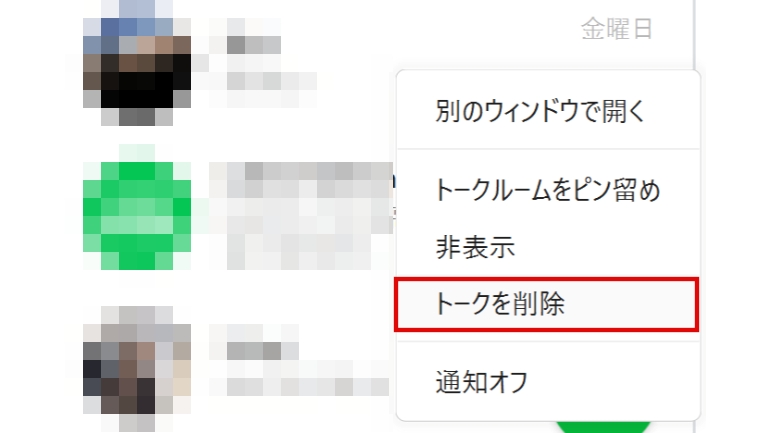
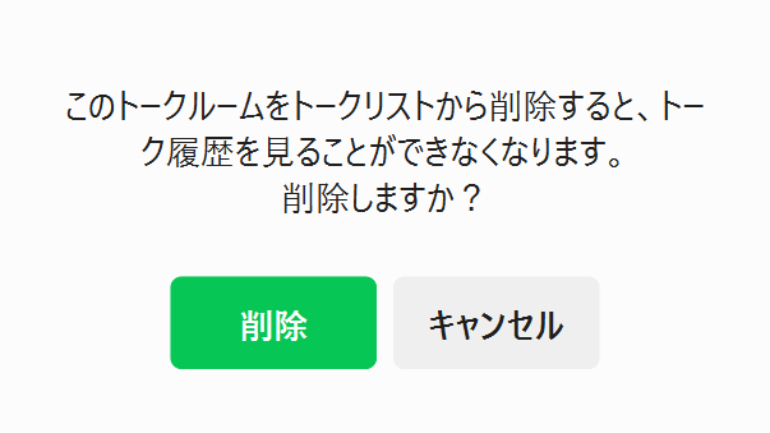
LINEを開いて削除したいトーク履歴にマウスカーソルを合わせます。次に右クリックをし、「トークを削除」をクリック。
さらに「削除」をクリックすることで、トーク履歴を消去できます。
LINEのトーク履歴を削除すると相手にバレる?
基本的にLINEのトーク履歴を削除しても、相手に通知は届きません。バレる可能性は少ないでしょう。
ただし、相手があなたにメッセージを送っていて、未読のままトークルームを消去すると、未読だったメッセージを読むことはできないため、注意しましょう。
削除したLINEのトーク履歴を復元できる?
削除したものの、LINEのトーク履歴を復元したいと思う人もいるでしょう。
事前に設定画面の「トーク履歴のバックアップ」で、バックアップをしておけば、削除してからでもトーク履歴を復元できるはずです。
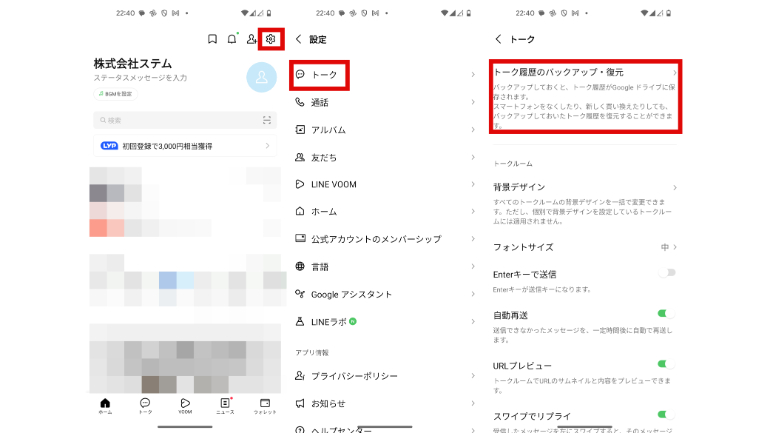
1:LINEを開いて「ホーム」を選択。画面右上の歯車のマークをタップします。
2:「トーク」をタップします。
3:「トーク履歴のバックアップ・復元」を選択します。
4:「今すぐバックアップ」をタップします。
以上の操作でトーク履歴のバックアップできます。
また、削除したトーク履歴は「トーク履歴のバックアップ・復元」を開き、「復元する」をタップすれば復元できます。
なお、紹介したトーク履歴のバックアップと復元方法はAndroidスマホで操作したものですが、iPhoneでもほとんど同様の操作でOK。
iPhoneの場合は「Googleドライブ」ではなく「iCloud」にトーク履歴をバックアップします。















 DIME MAGAZINE
DIME MAGAZINE













